Realme как настроить скриншот
Современный мобильный гаджет обладает рядом полезных особенностей. Например, Вы можете в любой момент сделать скриншот экрана. Эта опция поможет, если пользователь захочет сохранить интересную информацию. В этой ситуации не нужно будет фотографировать экран на другой девайс, поскольку хватить всего лишь сделать скриншот на Reаlme (и не только на нем).
Когда можно сделать скриншот на OPPO Realme
Производитель мобильного гаджета не ограничивает владельца вариантами создания скрина. Сделать скриншот можно в любой момент: во время просмотра фильма, игрового процесса или даже в переписке.
Создание скриншота на Realme при помощи клавиш
Самый простой способ сделать скрин экрана – воспользоваться определенной комбинацией клавиш:
Открыть раздел меню, который необходимо запечатлеть.
Одновременно зажать кнопку питания и нижнюю качельку громкости.
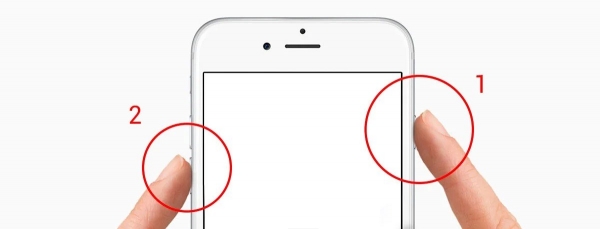
Дождаться появления информации, что картинка готова.
После выполнения этих действий в нижней части экрана появится графическое уведомление о том, что скрин успешно создан. Получившийся кадр можно сразу же открыть, нажав на него после зажатия клавиши понижения громкости и кнопки питания.
Смотрите также: Обзор Inoi R7: необычный смартфон с российским происхождением на системе Sailfish OSЕсли снимок экрана на Realme сделать не получается, то можно воспользоваться с альтернативными комбинациями кнопок, которые приведены в этом материале. Кроме всего прочего, существуют и другие способы создания скрина без использования клавиш мобильного гаджета.
Способ создания скриншота через шторку уведомлений
Этот способ будет лучшим выходом из ситуации, когда кнопки мобильного гаджета по какой-либо причине не срабатывают. В качестве альтернативного варианта предлагается сделать следующее:
Разблокировать девайс.
Перейти в раздел меню, где надо сделать скриншот.
Опустить шторку уведомлений свайпом сверху вниз.
Нажать на «Screenshot» или «Снимок экрана».
Как и в прошлом случае со снимком через горячие клавиши, уведомление о создании скрина сразу же появится на экране. Получившийся скрин можно открыть или сделать другой кадр из этого или другого меню.
Где хранятся скриншоты
Чтобы ознакомиться со снимком экрана, надо открыть приложение «Галерея» и перейти в альбом «Screenshots» или «Скриншоты».
Еще один способ как можно быстро найти скрин:
Запустить «Проводник» или «Диспетчер файлов».
Открыть папку «Pictures».
Перейти в «Screenshots».
Появятся скрины, которые были сделаны за все время использования мобильным гаджетом.
Смотрите также: Vivo iQOO Z1 первый смартфон на Dimensity 1000+Как удалить или передать снимок экрана
В момент, когда пользователь открывает скрин через «Галерею» или «Диспетчер файлов», перед ним появляется полный функционал взаимодействия с изображением. Можно удалить один или сразу же несколько снимков экрана всего в пару кликов:
Открыть папку, где лежит скрин.
Удержать палец на его иконке.
Нажать «Удалить».
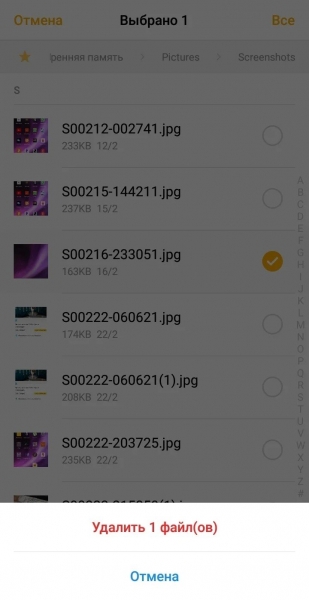
Еще один способ – открыть изображение через «Галерею» и выбрать параметр «Удалить». После подтверждения скриншот будет удален из памяти девайса.
В случае, когда необходимо передать скрин через мессенджер или другим способом, можно прибегнуть той же инструкцией. Единственное отличие в том, что вместо нажатия кнопки «Удалить» надо кликнуть на «Передать», выбрать способ отправки и координаты получателя. Таким вот образом, отправка скрина не отличается от передачи любого другого изображения с мобильного гаджета.